Откалибровать аккумулятор смартфона
Калибруем батарею на Android

ОС Android печально известна своим порой неуемным аппетитом к заряду аккумулятора устройства. В некоторых случаях из-за собственных алгоритмов система не может точно оценивать остаток этого заряда – потому-то и возникают ситуации, когда устройство, разрядившись до условных 50%, внезапно отключается. Положение можно поправить, откалибровав батарею.
Калибровка батареи на Андроид
Строго говоря, калибровка для батарей на основе лития не требуется – понятие «памяти» характерно для более старых аккумуляторов на основе соединений никеля. В случае же современных устройств, под этим термином следует понимать калибровку самого контроллера питания – после установки новой прошивки или замены батареи запоминаются старые значения заряда и емкости, которые нужно перезаписать. Сделать это можно так.
Способ 1: Battery Calibration
Один из самых простых способов привести в порядок показания заряда, снимаемые контроллером питания – воспользоваться предназначенным для этого приложением.
- Перед началом всех манипуляций рекомендуется полностью (до отключения девайса) разрядить батарею.
- После того как скачаете и установите приложение, зарядите батарею устройства на 100% и только тогда запускайте Баттери Калибрейшн.

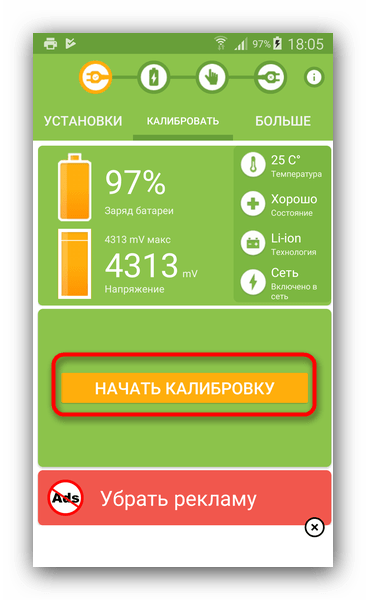
Это решение, к сожалению, не панацея – в некоторых случаях программа может оказаться неработоспособной и даже вредной, о чем и предупреждают сами разработчики.
Способ 2: CurrentWidget: Battery Monitor
Чуть более сложный способ, для которого необходимо предварительно узнать реальную емкость батареи устройства, нуждающегося в калибровке. В случае оригинальных батарей информация об этом находится либо на ней самой (для устройств со съемным аккумулятором), либо на коробке от телефона, либо в интернете. После этого необходимо скачать небольшую программу-виджет.
- Первым делом установите виджет на рабочий стол (способ зависит от прошивки и оболочки устройства).
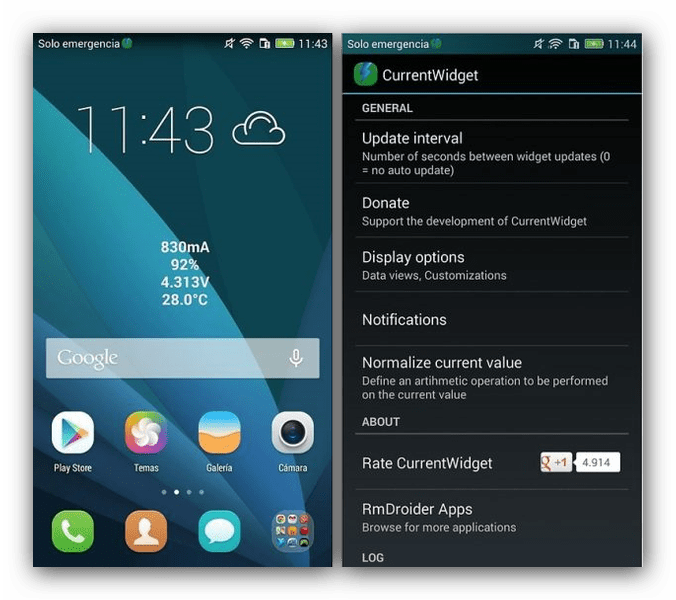
Как правило, вышеуказанных шагов достаточно. В случае если не помогает, следует обратиться к другому способу. Также это приложение не совместимо с устройствами некоторых производителей (например, Samsung).
Способ 3: Ручной способ калибровки
Для этого варианта устанавливать дополнительное ПО не понадобится, но времени он может занять немало. Чтобы вручную откалибровать контроллер питания, нужно сделать следующее.
- Зарядите девайс до показателя в 100% емкости. Затем, не снимая с зарядки, выключите его, и только после полного отключения вытащите зарядный кабель.
- В выключенном состоянии снова подключите к заряднику. Подождите, пока аппарат сообщит о полной зарядке.
- Отключите телефон (планшет) от блока питания. Пользуйтесь им, пока он сам не отключится из-за разряда аккумулятора
- После того как батарея полностью сядет, подключите телефон или планшет к блоку и зарядите на максимум. Готово – в контроллере должны будут записаться правильные значения.
Как правило, этот способ – ультимативный. Если после таких манипуляций все равно наблюдаются проблемы – возможно, причина в физических неполадках.
Способ 4: Удаление показаний контроллера через Recovery
Пожалуй, самый сложный способ, рассчитанный на опытных пользователей. Если вы не уверены в своих силах – попробуйте что-то другое, в противном случае делайте все на свой страх и риск.
- Узнайте, поддерживает ли ваше устройство «Recovery Mode» и как в него входить. Способы отличаются от аппарата к аппарату, также играет роль и сам тип рекавери (стоковое или кастомное). Как правило, для входа в этот режим требуется одновременно зажать и подержать кнопки «Громкость+» и кнопку питания (устройства с физической клавишей «Home» могут потребовать нажать еще и её).
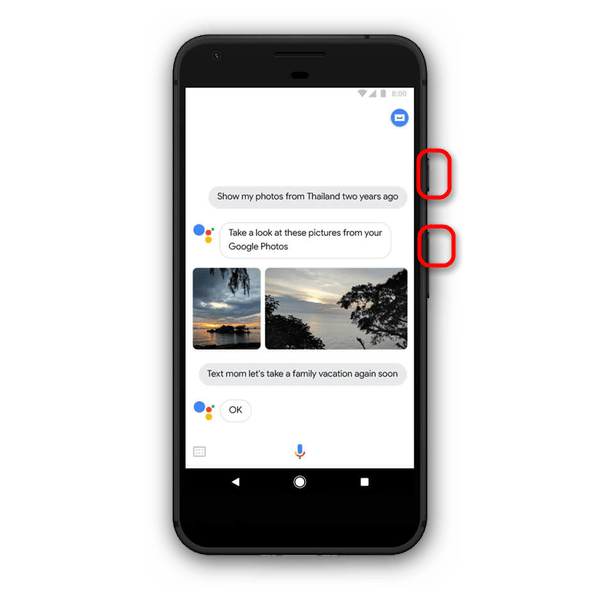
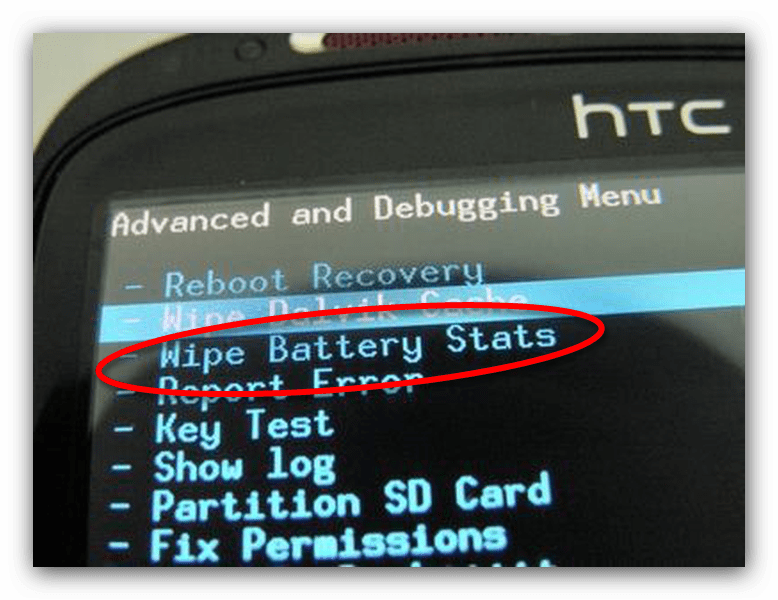
Будьте внимательны – на некоторых стоковых рекавери такая опция может отсутствовать!
Этот способ, по сути, — форсированный вариант способа 3, и является уже действительно ultima ratio.
Подводя итог, снова напомним – если ничто из вышеописанного вам не помогло, то вероятнее всего причина проблем в неполадках с батареей или самим контроллером питания.
Отблагодарите автора, поделитесь статьей в социальных сетях.
Как откалибровать батарею на Android-смартфоне
Проблемы быстрой потери заряда аккумулятора, неравномерной индикации степени заряда, внезапной разрядки и отключения устройства весьма распространены. Иногда они являются следствием износа батареи и носят необратимый характер, но в некоторых случаях можно попытаться исправить ситуацию с помощью калибровки аккумулятора. Это не очень сложно, откалибровать батарею на Андроиде можно несколькими простыми способами.
Важно помнить, что ни один из методов не является панацеей. Если имеет место физическая деградация литиевой ячейки аккумулятора, помочь ему практически невозможно. Даже если попытаться заменить «банку», в памяти контроллера может оставаться запись об изношенности аккумулятора, которую сбросить можно только программатором.
В каких случаях откалибровать батарею на Android нельзя никак
Калибровка батареи невозможна, бесполезна, а иногда и опасна, если литиевая ячейка подверглась физическому износу. Характерным признаком этого может быть быстрая потеря заряда даже на неактивном смартфоне. Обычно индикация заряда в таких случаях не нарушается. Проценты тают на глазах, но уменьшение индикатора плавное, без скачков на десяток-другой процентов (например, сразу с 90% до 60%).
Физически изношенный аккумулятор очень быстро заряжается, может набирать 100% всего за полчаса. Если ваш смартфон страдает такими симптомами, ему поможет лишь замена батареи на новую. Еще одним признаком износа является вздутие ячейки. В аппаратах со съемной крышкой оно видно невооруженным глазом.
В девайсах с неразборной конструкцией признаком вздутия могут быть отслоение задней панели, выпуклость на ней, появившиеся пятна посреди экрана. В таком случае калибровка батареи с помощью циклов заряда-разряда не только бесполезна, но и порой опасна. Ведь вздутая батарейка может перегреться и самовоспламениться или взорваться.
Какими способами откалибровать батарею не получится
Контроллер современного аккумулятора Android-смартфона – устройство сложное, с собственной памятью, где хранится информация о батарее. Он работает независимо и ведет служебную статистику без воздействия ОС. Сама система не имеет доступа к памяти контроллера батареи, а потому никаких чудо-приложений, способных в пару кликов откалибровать батарею на Андроиде, не бывает.
Малой эффективностью работы отличаются такие способы калибровки, как удаление файла batterystats.bin. Во-первых, этот способ требует наличия рут-прав, которые на большинстве современных смартфонов (2015-206 года и новее) простому пользователю получить сложно. Во-вторых – данный файл лишь хранит данные о статистике разряда батареи на уровне ОС, но не связан с собственной памятью контроллера аккумулятора. Удаление этого файла лишь в отдельных случаях способно помочь, если речь идет о сбое в системе Android. Сбои на уровне внутреннего контроллера аккумулятора удаление файла batterystats.bin устранить не способно.
Программы, предназначенные для калибровки батареи и требующие root-доступа, в большинстве своем предназначены для удаления все того же batterystats.bin. Разница лишь в том, что этот файл не нужно искать и удалять вручную. Поэтому логично, что большинство этих программ тоже не дают нужного эффекта.
Как просто откалибровать батарею смартфона
Литиевые аккумуляторные ячейки, используемые в смартфонах, не имеют эффекта памяти. Но, тем не менее, иногда имеют место ошибки отображения заряда, вызванные сбоями в работе контроллера, но носящие обратимый характер. В таких случаях может помочь давно известная многим процедура выполнения нескольких циклов разряда-заряда.
Для калибровки съемных батарей смартфонов можно использовать независимые ЗУ типа «лягушка». Их преимущество заключается в том, что такие девайсы заряжают батареи слабыми токами и не зависят от команд ОС. Поэтому если аккумулятор съемный – зарядку лучше осуществлять таким устройством, вне смартфона.
Поэтапная калибровка батареи смартфона
- Разрядите аккумулятор до автоматического выключения смартфона. Разряжать лучше не очень высокой нагрузкой, например, проигрыванием видео, при комнатной температуре (на холоде литий садится быстрее).
- Подождите несколько минут и попытайтесь включить смартфон.
- Если гаджет включается и отображает остаток заряда – разрядите его до выключения снова.
- Если гаджет уже не включается – поставьте его на зарядку. Желательно использовать слаботочный блок питания, без поддержки быстрой зарядки.
- Дождитесь пополнения заряда до 100% и сигнала о полном заряде, подержите батарею на зарядке еще 10-20 минут.
- Отключите зарядное устройство и снова подключите его чуть позже.
- Если смартфон сразу сообщает о заряде до 100% – включите его. Если он снова сообщает о зарядке – ждите уведомления о 100%, повторите п. 6.
- После включения смартфона разрядите его с помощью стабильной средней нагрузки (например, проигрывателем видео).
- Повторите пункты 1 – 8 еще 2-4 раза.
Если сбой в калибровке был обратимым, повторение нескольких циклов плавной зарядки и разрядки небольшими токами должны заставить контроллер батареи вернуться в нормальный рабочий режим. Если это не помогает – другие способы, скорее всего, тоже окажутся бесполезными.
Заключение
Перед тем, как откалибровать батарею на Андроиде, убедитесь, что она не носит признаков физической деградации. Не переусердствуйте с зарядом/разрядом в ходе калибровки. Если 3-5 циклов не принесли результата, то и от 25 толку не будет. Более того, в процессе каждого цикла аккумулятор теряет какую-то долю процента емкости. Ведь средний срок службы литиевой ячейки – всего около 1000 циклов до серьезной потери емкости. Из-за этого не стоит прибегать к процедуре калибровки слишком часто.
Помимо прочего, важно не допускать сильного нагрева в процессе заряда-разряда. Желательно, чтобы температура «банки» держалась в пределах +40 градусов. Если будет больше – это опасно, кроме того, перегрев как раз и может быть причиной сбоев в работе контроллера. Не стоит также нагружать смартфон при температуре около нуля и ниже. На холоде литий быстро теряет заряд, и внезапно отключаться на 50% емкости может даже полностью исправная батарейка.
Когда нужно откалибровать аккумулятор гаджета и как правильно это сделать
Аккумуляторы смартфона рассчитаны на определенный срок службы. Обычно они начинают садиться через 500 циклов зарядки-разрядки. Но неприятности могут начаться и раньше. Чтобы не остаться без энергии на телефоне в самый неподходящий момент, можно проделать процедуру калибровки аккумулятора гаджета.

Когда нужна калибровка
Мы будем рассматривать устройства, работающие под операционной системой Android. Именно на таких устройствах будет проводиться калибровка батареи.
Данная процедура будет полезна как для смартфонов, так и для планшетов и прочих гаджетов. Ее можно провести, если ваше устройство начало:
- Отключаться после проведения полного цикла зарядки.
- Отключаться на 50% заряда батареи. Выключение устройства может происходить и на меньших показателей заряда аккумулятора.
- Довольно быстро разряжаться, при этом таких явлений ранее не замечалось.
- Останавливаться на прогрессе зарядки менее 100%.
Во всех перечисленных случаях можно проводить процедуру калибровки аккумуляторной батареи.
Что дает проведение калибровки
Стоит сразу же отметить: калибровка батареи не вернет ее к жизни. То есть если ваш аккумулятор физически «закончился», то его нет смысла восстанавливать. Например, вздутые или потекшие элементы питания лучше сразу выбросить или заменить. Тратить время на их калибровку не имеет смысла.
Данная процедура позволяет исправить некоторые программные просчеты, которые могут возникнуть в работе устройства как на уровне драйверов, так и на уровне работы операционной системы.
В зависимости от состояния батареи калибровка может увеличить автономность работы на определенный процент. Также она поможет исправить ошибки зарядки, когда аппарат отказывается заряжаться до 100%. Но не стоит ждать чуда от данной процедуры. Ее проводят в профилактических целях, а не используют как альтернативу ремонту аккумулятора.
Пошаговая инструкция
Существует два основных способа калибровки устройства: в ручном режиме и с помощью установленного приложения. Также есть и более изощренные пути с пользованием root- прав, но они доступны для людей, которые разбираются в программном коде, поэтому здесь мы их рассматривать не будем.
Первая методика будет представлять собой сброс настроек в ручном режиме:
- Заряжаем аккумулятор на 100% или до максимально возможного значения, после чего выключаем аппарат и отсоединяем его от сети.
- Уже выключенный аппарат снова включаем к электропитанию и ждем пока индикатор на темном экране не покажет 100% заряда.
- Включаем гаджет и заходим в меню «Настройки дисплея». Здесь нужно снять галочку со спящего режима. Таким образом, ваше устройство не будет выключать дисплей и будет работать в постоянном активном режиме.
- Пользуемся гаджетом до момента, когда батарея практически полностью сядет.
- Снова заряжаем устройство до 100%.
- Включаем функцию «спящего режима».
Данные действия должны сбросить некоторые настройки и оптимизировать работу аккумулятора.
Второй способ — установка приложения. Для Андроид-устройств можно скачать программу Battery Calibration из GooglePlay. Она позволяет провести диагностику и калибровку батареи.
Лучше всего действовать согласно данному алгоритму:
- Разрядите батарею практически до нуля. Это нужно сделать еще до установки приложения на ваш девайс.
- Скачайте и установите Battery Calibration на устройство, после чего зарядите его на 100%.
- Включите приложение и оставьте гаджет на зарядке еще на час. Это действие необходимо для точной работы программы в будущем.
- Спустя указанный временной интервал отключите питание и нажмите кнопку «Начать калибровку» в программе.
- Когда приложение закончит работу, перезагрузите устройство.
Эти действия должны положительно повлиять на работу контроллера заряда гаджета. Скорее всего, калибровка при помощи приложения увеличит автономность работы устройства, а сам контроллер начнет адекватно видеть емкость батареи.
Как откалибровать батарею на андроиде
Когда вы начали замечать, что даже при заряде более чем 80% ваш смартфон начал выключаться без причины или быстрее терять свой заряд, то можно утверждать, что у вашей батареи сработал «Эффект памяти». Это значит, что когда у вас батарея заряжена не полностью, то она просто-напросто теряет свою емкость заряда. И таким образом батарея как будто бы запоминает, до какого предела нужно заряжаться.
Чтобы батарея начала работать как раньше, вам нужно сделать калибровку. Она поможет вам вернуть оптимальный режим работы батареи смартфона, то есть он будет держать заряд как можно дольше.
Калибровка батареи – что это?
 Калибровкой батареи называется установка наиболее оптимальных настроек для контроллеров батареи и девайса (в котором непосредственно и установлена аккумуляторная батарея).
Калибровкой батареи называется установка наиболее оптимальных настроек для контроллеров батареи и девайса (в котором непосредственно и установлена аккумуляторная батарея).
После установки оптимальных настроек для контроллеров батарея будет работать в штатном режиме предусмотренном производителем, без сбоев, быстрого разряда и других проблем.
В каких случаях нужна калибровка батареи android
Есть несколько основных признаков, по которым вы можете понять, что вам будет нужна калибровка батареи android. Рассмотрим каждый более детально:
- Если у вас отлично работает устройство и зарядка держится долго, но даже при заряде более 80% может произвольно выключиться, то у вас проблемы с вашей батареей.
- Если каждый одинаковый промежуток времени, предположим, пару месяцев, батарея все быстрее и быстрее разряжается, то это тоже некий сигнал о том, что пора задуматься о правильной настройке батареи.
- Если ваше устройство лежало в бездействии (было выключено) на протяжение долгого времени.
- Это самые распространенные случаи. Чтобы понять, подходит ваша поломка под это описание или нет, вам нужно пронаблюдать несколько дней за состоянием устройства.
На сколько эффективна бывает калибровка и как часто ее можно делать
Калибровка поможет вашей батарее вернуться к заводскому виду. То есть она будет держать так же хорошо заряд, как при покупке из магазина. Практически всегда калибровка помогает пользователю решить проблему с быстрой потерей заряда вашим смартфоном или планшетом. Но учтите, что если вы используете устройство на протяжение четырех-пяти лет, то тут калибровка вам не поможет, так как за такой долгий срок эксплуатации батарея деградировала на столько, что нуждается в полной замене, а не калибровке.
Подводя итог, можно сделать вывод, что калибровка батареи будет очень эффективна для относительно молодых аккумуляторных батарей (от нескольких месяцев до трех лет эксплуатации).
Готовим аккумуляторную батарею к калибровке
Перед калибровкой вам необходимо проделать ряд действий. В противном случае вы рискуете потерять часть своих данных и повредить устройство.
- Снимите крышку устройства и проверьте целостность батареи. Если у вас устройство, на котором крышка не снимается, то введите команду *#*#4636*#* или же *#0228#. Если у вас данные коды не работают, то для проверки состояния батареи необходимо скачать приложение Battery Info. В графе «Health» вам будет написано, какое состояние на данный момент имеет батарея. Если там прописано «Good», значит у вас все нормально. Если написано «Bad», то батарея повреждена и находится в плохом состоянии.
- Проверьте также гнездо зарядки (Сделать это можно просто: подключите зарядное устройство в телефон и розетку. Если заряд идет – все в порядке).
- Сохраните все данные устройства на флеш-накопитель. Это ваши фотографии, ауди и видео-файлы, игры, приложения. Если контакты у вас на сим-карте, то их можно не сохранять.
- Перед тем, как выполнять калибровку, зарядите полностью устройство (до 100%).
Если вы прислушаетесь к данным советам, то калибровка батареи андроид вряд ли вызовет у вас какие-то негативные последствия в работе девайса.

Лучшие приложения для калибровки батареи
Конечно, вы в интернете сможете найти огромное множество приложений, которые готовы помочь вам в калибровке, но лучше использовать проверенные программы, чтобы избежать сбоев в работе вашего устройства.
- Одной из них является Battery Calibration — программа для калибровки батареи. Если говорить о ее работе, то это выглядит примерно так: вы подключаете Ваш девайс к розетке 220В при помощи штатного зарядного устройства. После того, как устройство покажет полную зарядку, то программа даст сигнал в виде непродолжительного писка. Остается просто нажать на «Calibrate», дождаться окончания всей процедуры и перезапустить свое устройство. После чего у вас будет отлично работать батарея.
- Второй вариант – Advanced Battery Calibration. Она поможет вам показать реальное состояние Вашей батареи, на сколько долго она может держать заряд. Тут принцип работы схожий. Открываете программу и начинаете зарядку своего устройства через розетку 220В. После чего жмете на «Calibrate Now». После всей это процедуры отключите устройство и подождите, пока оно полностью зарядится в выключенном состоянии. После чего можете включать и пользоваться, но учтите, что калибровка зависит не от типа устройства (смартфон это или планшет), а от емкости и вычислительной мощности девайса.
- Третья программа – Battery Calibration Pro Gratis. По своему интерфейсу очень даже понятная даже для начинающего пользователя. Вам нужно будет скачать ее и зайти в раздел «Калибровка», после чего посмотреть рекламный видеоролик и нажать на калибровку. Там примерное время процедуры – пять минут. И единственным минусом программы является большое количество рекламы. Если вам что-то будет не понятно, что вы можете прочитать инструкцию в приложении, ведь она полностью на русском языке.
Как в ручную откалибровать батарею андроид
Если вы не хотите использовать вышеуказанные способы, то есть иной вариант решения проблемы. Все ваши «инструменты», которые вам понадобятся – это зарядное устройство и ваш девайс. Все шаги необходимо выполнять в строгой последовательности.
- Подключите ваш аппарат к зарядному устройству через розетку 220В.
- Дождитесь полной зарядки вашего девайса, а после чего отсоедините зарядное устройство от девайса.
- После отключения снова начните заряжать устройство, не включая его.
- Когда вам будет высвечено, что батарея достигла максимального уровня заряда – включите девайс и перейдите в настройки. Там вы должны будете отключить спящий режим (Это можно сделать в настройках дисплея).
- Опять зарядите телефон на полную.
- Когда телефон будет заряжен, просто отключите источник питания(зарядку) и дождитесь разрядки устройства (так как вы отключили спящий режим, это будет вдвое быстрее. Но вы можете использовать приложение «Быстрый разряд», которое позволит вам быстрее разрядить девайс. Просто запустите программу и поставьте галочки в пунктах, которые будут способствовать быстрой разрядке. Передвиньте ползунок на 0%, после чего нажмите Discharge inception).
- После того, как вы полностью разрядите батарею, вам придется ее зарядить и перезапустить устройство.
- На этом калибровка будет завершена. Данная процедура должна помочь вашей батарее вернуться в нормальное состояние.
Калибровка аккаунта без рут-прав
 Для начала рекомендуется посмотреть емкость вашей батареи. Информацию об этом можно найти либо на самой батарее, либо в коробке из-под телефона. На крайний случай используйте Интернет. Дальше вам нужно будет скачать приложение CurrentWidget: Battery Monitor. Оно будет вам показывать вам заряд батареи. После установки начните заряжать свой телефон на сколько это возможно по емкости батареи.
Для начала рекомендуется посмотреть емкость вашей батареи. Информацию об этом можно найти либо на самой батарее, либо в коробке из-под телефона. На крайний случай используйте Интернет. Дальше вам нужно будет скачать приложение CurrentWidget: Battery Monitor. Оно будет вам показывать вам заряд батареи. После установки начните заряжать свой телефон на сколько это возможно по емкости батареи.
Допустим у батареи 3000mAh. Значит ждем отображения на экране именно этого количества заряда. После чего перезагрузите свой смартфон или планшет. Таким действием вы «покажете» своей батарее, какая ее настоящая емкость.
Примечание: предположим, что вам не помог данный метод. Тогда возьмите и проделайте 5 полных зарядов/разрядов (Зарядка до 100% и разрядка до 0%). После пятого раза откройте крышку и достаньте батарею на секунд тридцать. После чего вставьте батарею обратно и сделайте hard reset (сброс настроек до заводских). Если вы не знаете, как это сделать – читайте далее!
Калибруем батарею в андроид посредствам Hard Reset
Чтобы зайти в Hard Reset вам необходимо будет зажать комбинацию клавиш (включение + звук), в одних моделях это клавиша повышения громкости, а в других понижения. Более детально об этом рассказано в инструкции телефона. Чтобы вернуть батарею к первоначальному виду нужно:
- Сделать пять «подходов» зарядки и разрядки, про которые писалось выше.
- Достать батарею примерно на 30 секунд и поставить на место.
- Воспользовавшись комбинацией клавиш открытия меню сброса настроек, перед вами будет открыто меню андроида.
- Дальше по логике выбираете раздел Hard Reset. Чтобы спуститься или подняться в этом меню, нужно нажимать на кнопки громкости устройства, если, конечно, у вас не будет работать сенсорная панель.
- Ждите окончания перезагрузки.
Такая процедура способна не только помочь вашей батарее и наладить ее работу, но и исправить какие-то другие недочеты (ошибки) в системе, удалив лишние кэш-файлы приложений и утилит. На этом калибровка данным способом завершена.
Учтите: вы можете потерять все данные телефона, так как Hard Reset – это сброс настроек до заводских, посредствам полного восстановления заводских настроек, в процессе которого произойдет удаление всей Вашей информации из памяти устройства. По-этому перед процедурой обязательно сохраните все контакты, приложения, файлы и фото и видеофайлы на флеш-накопитель.
Калибровка с Root в Recovery Mode
Recovery Mode – это режим восстановления в андроид, т.е. исправление всех системных ошибок.
Root – это учетная запись главного администратора с безграничными возможностями. И если у вас есть рут – права, то перед вами открываются некоторые дополнительные возможности: удаление предустановленных приложений (в том числе системных), удаление рекламы в браузерах и программах, тонкое управление резервным копированием данных и многое другое. Преимущества рут прав проявляются и при калибровке аккумуляторной батареи, чтобы её выполнить, нужно сделать следующие шаги.
Зайти в Recovery Mode можно точно так же, как в Hard Reset. Зажать одновременно комбинацию клавиш, после чего появится меню операционной системы. Вам нужно будет зайти в подраздел Recovery Mode – «Дополнительно». Дальше вам нужно будет найти «wipe battery stats» и нажать на нее. Данное действие просто удалит прошлые, устаревшие, калибровки аккумуляторной батареи сделанные системой, либо вами. И снова вам придется провести разрядку батареи до нуля. Т.к у вас устройство разряжено, а значит и выключено, то поставьте его на зарядку, но при этом включать его не нужно. После того, как устройство заряжено, включайте его, без отсоединения зарядного устройства. Проведите калибровку через специальное приложения – Battery Calibration (Про него мы уже говорили в этой статье, поднимитесь чуть-чуть вверх).
Такими действиями вы дадите понять своей батарее, как она должна работать. После работы с программой перезагрузите устройство и все должно работать в штатном режиме!
Как откалибровать батарею телефона на Android
Батарея вашего телефона со временем разряжается. И когда это произойдет, вы обнаружите, что ваш телефон выключен, даже если индикатор батареи говорит, что у вас еще есть много заряда. Если это когда-нибудь произойдет, вам необходимо откалибровать батарею вашего телефона Android.

В этом посте вы узнаете, как правильно откалибровать батарею вашего Samsung Galaxy S10, Google Pixel или любого другого телефона на Android, который у вас есть.
Перед калибровкой батареи вы должны сначала проверить батарею. Снимите заднюю панель вашего телефона, чтобы увидеть аккумулятор. Извлеките его из гнезда и найдите признаки его повреждения, такие как выпуклость или утечка.

Если аккумулятор больше не пригоден и не будет стоять в своем слоте, самое время подумать о покупке нового. На рынке есть разные сторонние продавцы батарей. Тем не менее, рекомендуется придерживаться своего производителя телефона и купить оригинал. Есть сторонние продукты, которые не соответствуют ожиданиям
Калибровка сломанной батареи будет пустой тратой времени.
Негативные последствия разряда батареи
Процесс калибровки батареи вашего телефона требует, чтобы ваш аккумулятор был севший. Несмотря на то, что это необходимый шаг, этот процесс сокращает срок службы батареи, если выполнять его часто. Полностью разряженная батарея не должно быть долгосрочным решением.
Аккумуляторы не предназначены для разрядки до нуля. Ваше устройство Android имеет меры, чтобы предотвратить это. Но процесс калибровки заставит Android полностью разряжать аккумулятор. Однако некоторые пользователи утверждают, что калибровка может проводиться каждые три месяца, если это необходимо.
Как откалибровать батарею телефона Android
1. Пользуйтесь телефоном как обычно, пока не разрядится батарея и телефон не выключится. После этого включите его и дайте телефону снова отключиться. Делайте это, пока телефон не сможет включиться.
2. Не включая его, подключите телефон к зарядному устройству и держите его включенным, пока индикатор уровня заряда батареи не покажет, что он полностью заряжен.
3. Выньте зарядное устройство и включите телефон. В этот момент индикатор батареи может противоречить сам себе и сказать, что телефон не полностью заряжен. Если это произойдет, просто подключите зарядное устройство обратно. На этот раз держите телефон открытым.
4. Как только он достигнет 100% заряда, отсоедините зарядное устройство от сети и перезагрузите телефон. Повторяйте процесс, пока телефон не покажет, что он полностью заряжен после перезагрузки.
5. После этого снова разрядите батарею, пока она полностью не отключится. Затем зарядите его до полной емкости.
6. Если все сделано правильно, это должно откалибровать значок батареи вашего телефона и исправить отображение на вашем Android-устройстве.
Калибровка батареи через root-доступ также требует разрядки батареи. Только на этот раз вы очистите файл batterystats.bin.

Этот метод, однако, не рекомендуется некоторыми пользователями, так как требует загрузки стороннего приложения. Также можно привести аргумент, что удаление указанного файла на самом деле ничего не делает.
Вам было бы гораздо лучше разрядить батарею и откалибровать ее без рут-доступа. Если вам была интересна данная тема, рекомендую также почитать совет о том «Как откалибровать батарею ноутбука».